Windows가 설치된 스마트폰에서 브라우저를 사용하여 앱 다운로드 및 설치

웹 브라우저를 사용하여 Windows 10 Mobile 및 Windows Phone용 앱을 설치하는 효율적인 방법을 알아보세요.
인터넷을 검색할 때 이상적으로는 웹사이트 콘텐츠에 가능한 한 많은 화면 공간이 할당되기를 원합니다. 특히 모니터가 작은 경우 1인치 추가로 세상이 달라질 수 있습니다. 좋은 소식이 있습니다. 전체 화면 모드로 전환하여 브라우저 콘텐츠가 사용하는 공간을 확장할 수 있습니다. 이 기사에서는 전체 화면 모드에서 Google Chrome, Microsoft Edge, Mozilla Firefox 및 Opera를 실행하는 방법을 보여줍니다.
창 모드와 달리 전체 화면에서 웹 브라우저를 실행하면 콘텐츠가 모든 화면을 차지하게 됩니다. 바탕 화면의 어떤 부분도 표시되지 않으며 작업 표시줄이 표시되지 않습니다. 전체 화면으로 전환하면 웹 브라우저에 제목 표시줄, 탐색 도구 및 뒤로, 앞으로 또는 홈과 같은 버튼이 더 이상 표시되지 않습니다. 즉, 터치(터치스크린이 있는 경우), 방문하는 웹 사이트의 버튼, 마우스 제스처 또는 키보드 단축키를 사용하여 탐색해야 합니다.
예를 들어, 디지털 시민 웹 사이트가 창 모드와 전체 화면에서 Microsoft Edge에서 어떻게 보이는지 나란히 보여줍니다. 전체 화면(오른쪽)으로 전환하면 왼쪽에서 빨간색으로 표시된 영역이 사라집니다.

창 보기(왼쪽)와 전체 화면 보기(오른쪽)
전체 화면 모드에서 Chrome을 실행하는 가장 빠른 방법은 키보드에서 F11 키를 누르는 것입니다. 키보드의 Fn 키가 있는 노트북이나 컨버터블 장치를 사용하는 경우 Fn + F11을 눌러야 할 수 있습니다.

키보드에서 F11 버튼 찾기
Google 크롬에서 전체 화면 모드로 전환하는 다른 방법은 창의 오른쪽 상단에서 메뉴를 여는 것입니다. "Google Chrome 맞춤설정 및 제어" 버튼(점 3개가 있는 버튼)을 클릭한 다음 확대/축소 옵션 옆에 강조 표시된 전체 화면 버튼을 클릭합니다.

전체 화면에서 실행되도록 Chrome 설정
어떤 방법을 선택하든 일반 창 모드로 돌아가려면 키보드에서 F11 키(또는 Fn + F11)를 누릅니다.
Windows 10 및 Windows 11에서 Microsoft Edge를 전체 화면으로 만드는 가장 쉬운 방법은 키보드에서 F11 키를 누르는 것입니다. 또는 키보드에 Fn 키가 있는 랩톱이나 장치를 사용하는 경우 Fn + F11 키를 사용합니다.

키보드에서 F11 버튼 찾기
마우스를 사용하거나 터치할 수도 있습니다. 창의 오른쪽 상단 모서리에서 점 3개 버튼( 설정 등)을 클릭한 다음 확대/축소 옵션 근처에 있는 "전체 화면으로 전환" 버튼을 클릭합니다.
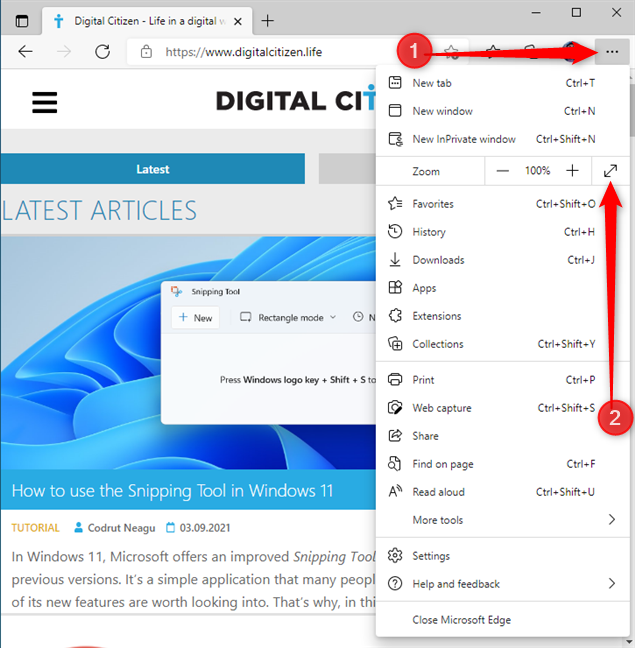
전체 화면에서 실행되도록 Microsoft Edge 설정
표준 창 보기 모드로 돌아가려면 키보드에서 F11(또는 Fn + F11) 키를 누릅니다.
전체 화면 모드에서 Mozilla Firefox를 실행하려는 경우 가장 쉬운 방법은 키보드에서 F11 키를 누르는 것입니다. 또는 키보드에 Fn 키가 있는 랩톱이나 장치를 사용하는 경우 Fn + F11 키를 누릅니다.

키보드에서 F11 버튼 찾기
전체 화면 모드에서 Mozilla Firefox를 실행하는 다른 방법은 메뉴를 사용하는 것입니다. 먼저 창의 오른쪽 상단 모서리에서 "햄버거" 버튼( 응용 프로그램 메뉴 열기)을 클릭한 다음 확대/축소 옵션 근처에 있는 "전체 화면으로 창 표시" 버튼을 클릭합니다.
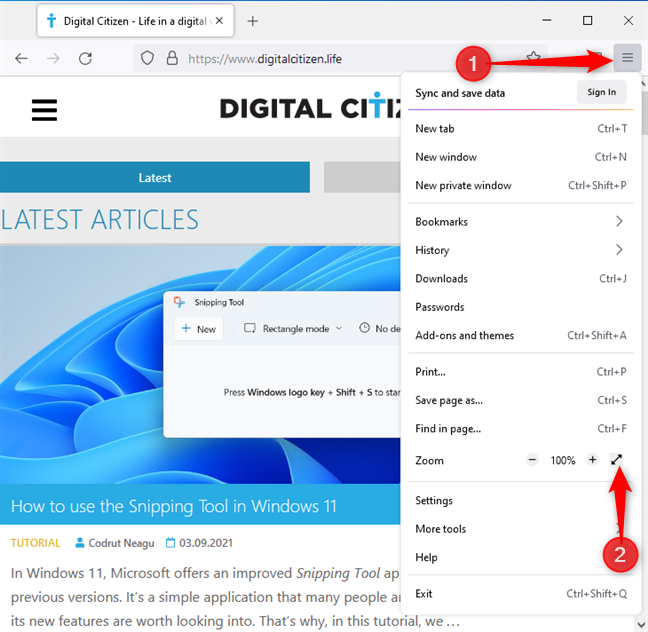
전체 화면에서 실행되도록 Firefox 설정
Mozilla Firefox에서 전체 화면 모드를 종료하려면 키보드에서 F11 키(또는 Fn + F11)를 누릅니다.
Opera에서 전체 화면으로 전환하려는 경우 가장 쉬운 방법은 키보드에서 F11 키를 누르는 것입니다. 또는 일반적으로 랩톱 및 컨버터블에서 볼 수 있는 것과 같은 소형 키보드가 있는 경우 Fn + F11 키를 누릅니다.

키보드에서 F11 버튼 찾기
전체 화면으로 이동하는 또 다른 방법은 Opera 메뉴를 사용하는 것입니다. 창의 왼쪽 상단에 있는 "Opera 사용자 지정 및 제어" 버튼을 클릭한 다음 페이지로 이동하고 " 전체 화면"을 클릭하거나 탭합니다.
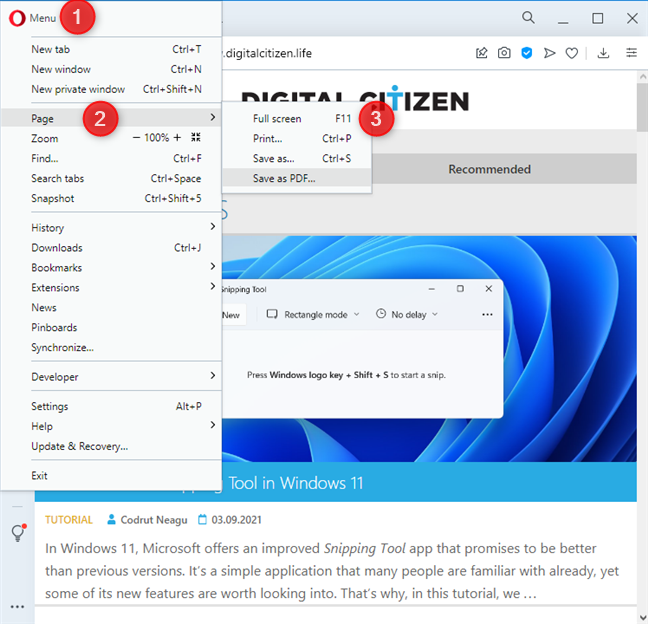
Opera를 전체 화면으로 실행하도록 설정
다른 브라우저와 마찬가지로 Opera에서 창 모드로 돌아가려면 키보드에서 F11(또는 Fn + F11) 키를 다시 누릅니다.
이제 전체 화면에서 Google Chrome 및 기타 모든 주요 웹 브라우저를 실행하는 방법과 전체 화면 모드를 종료하는 방법을 알게 되었습니다. 이 모드에서 좋아하는 웹 브라우저를 아직 시도하지 않았다면 시도해야 합니다. 활성화 및 비활성화하는 것은 매우 간단하며 시간과 스크롤을 절약할 수 있습니다. 전체 화면 모드를 테스트한 후 선호하는 모드와 이유를 아래 댓글 섹션에 알려주십시오.
웹 브라우저를 사용하여 Windows 10 Mobile 및 Windows Phone용 앱을 설치하는 효율적인 방법을 알아보세요.
Windows PC 또는 장치에 연결하는 모든 종류의 미디어 또는 장치에 대한 기본 자동 실행 동작을 변경하는 방법.
Mac에서 작업 그룹을 변경하시겠습니까? Mac이 Windows 또는 Linux를 사용하는 컴퓨터를 포함하여 다른 컴퓨터와 네트워크에서 잘 작동하도록 올바르게 설정하는 방법은 다음과 같습니다.
Android 스마트폰의 빠른 설정, Google 어시스턴트 또는 Google Play 스토어의 손전등 앱을 통해 손전등을 쉽게 켜는 방법을 알아보세요.
TP-Link Wi-Fi 6 라우터에서 IPv6 설정을 어떻게 찾나요? TP-Link 라우터에서 IPv6을 활성화하고 모든 관련 설정을 변경하는 방법. 전문가의 팁도 포함되어 있습니다.
Windows 10에서 Microsoft Edge 다운로드 위치를 변경하고 다운로드 저장 프롬프트를 활성화하는 방법에 대해 알아보세요.
Windows 10 및 Windows 11에서 게임 모드를 켜는 방법을 알아보세요. 최적의 게임 성능을 위한 팁입니다.
화면을 잠글 때 Huawei 스마트폰이 앱을 강제 종료하지 않도록 하는 방법. 바이러스 백신, 자녀 보호 기능, 음성 녹음기, 피트니스 추적기 또는 탐색 앱 비활성화를 중지하는 방법.
iPhone 또는 iPad에서 두 가지 방법으로 언어를 변경하는 방법을 알아보세요! 스페인어, 중국어, 독일어 또는 기타 언어로 전환합니다.
Windows는 암호를 얼마나 안전하게 저장합니까? 암호를 쉽게 읽는 방법과 보안을 강화하는 팁을 알아보세요.
고급 보안이 포함된 Windows 방화벽이란 무엇입니까? 고급 보안으로 Windows 방화벽을 여는 방법은 무엇입니까? 기존 규칙을 보고 비활성화하거나 제거하거나 속성을 변경하는 방법.
몇 번의 탭으로 iPhone 키보드를 다른 언어 또는 레이아웃으로 변경하는 방법을 알아보십시오! iPhone 키보드를 추가, 변경 및 전환합니다.
내가 가지고 있는 PowerPoint 버전은 무엇입니까? Microsoft PowerPoint의 최신 버전은 무엇입니까? 최신 버전의 PowerPoint로 업데이트하려면 어떻게 합니까?
CMD를 포함하여 Windows Defender 방화벽을 여는 데 사용할 수 있는 모든 방법, 바로 가기 및 명령.
삼성폰에서 Galaxy AI를 더 이상 사용할 필요가 없다면, 매우 간단한 작업으로 끌 수 있습니다. 삼성 휴대폰에서 Galaxy AI를 끄는 방법은 다음과 같습니다.
인스타그램에 AI 캐릭터를 더 이상 사용할 필요가 없다면 빠르게 삭제할 수도 있습니다. 인스타그램에서 AI 캐릭터를 제거하는 방법에 대한 가이드입니다.
엑셀의 델타 기호는 삼각형 기호라고도 불리며, 통계 데이터 표에서 많이 사용되어 숫자의 증가 또는 감소를 표현하거나 사용자의 필요에 따라 모든 데이터를 표현합니다.
모든 시트가 표시된 Google 시트 파일을 공유하는 것 외에도 사용자는 Google 시트 데이터 영역을 공유하거나 Google 시트에서 시트를 공유할 수 있습니다.
사용자는 모바일 및 컴퓨터 버전 모두에서 언제든지 ChatGPT 메모리를 끌 수 있도록 사용자 정의할 수 있습니다. ChatGPT 저장소를 비활성화하는 방법은 다음과 같습니다.
기본적으로 Windows 업데이트는 자동으로 업데이트를 확인하며, 마지막 업데이트가 언제였는지도 확인할 수 있습니다. Windows가 마지막으로 업데이트된 날짜를 확인하는 방법에 대한 지침은 다음과 같습니다.
기본적으로 iPhone에서 eSIM을 삭제하는 작업도 우리가 따라하기 쉽습니다. iPhone에서 eSIM을 제거하는 방법은 다음과 같습니다.
iPhone에서 Live Photos를 비디오로 저장하는 것 외에도 사용자는 iPhone에서 Live Photos를 Boomerang으로 매우 간단하게 변환할 수 있습니다.
많은 앱은 FaceTime을 사용할 때 자동으로 SharePlay를 활성화하는데, 이로 인해 실수로 잘못된 버튼을 눌러서 진행 중인 화상 통화를 망칠 수 있습니다.
클릭 투 두(Click to Do)를 활성화하면 해당 기능이 작동하여 사용자가 클릭한 텍스트나 이미지를 이해한 후 판단을 내려 관련 상황에 맞는 작업을 제공합니다.
키보드 백라이트를 켜면 키보드가 빛나서 어두운 곳에서 작업할 때 유용하며, 게임 공간을 더 시원하게 보이게 할 수도 있습니다. 아래에서 노트북 키보드 조명을 켜는 4가지 방법을 선택할 수 있습니다.
Windows 10에 들어갈 수 없는 경우, 안전 모드로 들어가는 방법은 여러 가지가 있습니다. 컴퓨터를 시작할 때 Windows 10 안전 모드로 들어가는 방법에 대한 자세한 내용은 WebTech360의 아래 기사를 참조하세요.
Grok AI는 이제 AI 사진 생성기를 확장하여 개인 사진을 새로운 스타일로 변환합니다. 예를 들어 유명 애니메이션 영화를 사용하여 스튜디오 지브리 스타일의 사진을 만들 수 있습니다.
Google One AI Premium은 사용자에게 1개월 무료 체험판을 제공하여 가입하면 Gemini Advanced 어시스턴트 등 여러 업그레이드된 기능을 체험할 수 있습니다.
iOS 18.4부터 Apple은 사용자가 Safari에서 최근 검색 기록을 표시할지 여부를 결정할 수 있도록 허용합니다.




























민우 -
이런 유용한 정보 감사합니다! 다른 브라우저들도 궁금했는데 큰 도움이 되었어요. 전문가의 팁이네요!
상우 -
저는 에지 브라우저를 주로 사용해요. 전체 화면 모드에서 달라지는 점이 뭘까요
제이슨 -
놀라운 팁이에요! 모든 브라우저에서 전체 화면으로 설정하는 법을 알려주셔서 감사합니다
계란말이 -
전체 화면 모드를 사용할 수 있어서 너무 좋아요! 기분이 맑아지네요.
유나 -
감사해요! 이제 친구들에게도 전체 화면 모드 알려줘야겠어요. 완전 유용해요
다영 -
전에도 크롬에서 전체 화면 모드 했었는데, 다시 시작할 수 있는 좋은 기회를 주셔서 감사합니다
미래 -
설정하는 방법이 궁금했는데, 이렇게 잘 알려주셔서 대단히 감사합니다!
길수 -
이 글 보니까 나도 여러 브라우저 쓰면서 열심히 해봐야겠어요. 정말 감사합니다
소피아 -
와우 전체 화면 모드 정보 진짜 최고에요! 이런 귀한 정보를 나도 공유할게요
수빈 -
웹 브라우저 전체 화면 모드로 사용하면 답답함이 없어서 좋아요. 효율적인 작업이 가능하네요
짱구 -
정말 큰 도움이 됐어요! 더 이상 화면 크기 신경 쓸 필요 없이 일할 수 있겠어요
태용 -
상세하게 설명해주셔서 이해가 쏙쏙 됩니다. 다른 팁도 더 듣고 싶어요
영아 -
브라우저 각각 설정이 다르면 너무 복잡한데, 이렇게 정리해주셔서 감사합니다
홍길동 -
브라우저마다 설정 방법이 달라서 헷갈렸었는데, 이렇게 정리해주니 너무 좋네요. 진짜 감동이에요
보리야 -
이 글 덕분에 작업 시 화면이 훨씬 더 넓어 보입니다. 전체 화면 모드 짱이에요
필리 -
브라우저에서 전체 화면 모드 활용하는 방법을 잘 안내해주셔서 도움 많이 됐습니다
다희 -
브라우저 설정하면 이렇게 다를 줄 몰랐어요. 전체 화면으로 하니까 확실히 시원하네요.
하니 -
이렇게 좋은 정보를 주셔서 감사해요! 이제 일을 더 잘 할 수 있을 것 같아요
준호 -
전체 화면 설정하는 방법을 잘 모르겠어서 질문 드려요. 혹시 깔끔한 영상도 있나요?
태현 -
이 글 덕분에 브라우저가 더 편해졌네요! 정말 감사드려요
민정 -
클라우드 서비스 같은 것도 전체 화면으로 쉽게 사용할 방법이 있을까요
넝쿨 -
전체 화면 살펴보니 작업의 효율성이 더 올라갔네요. 정말 좋습니다!
민지 -
다른 사람들이 전체 화면 모드 쓰는 거 보고 저도 해볼까 해서 궁금했는데, 진짜 유익한 글입니다
영수 -
크롬 vs 파이어폭스 전체 화면 기능 비교를 원해요. 혹시 둘 다 써보신 분 계신가요?
서윤 -
이런 정보를 나도 찾고 있었는데, 딱 필요한 시점에 발견했네요! 너무 감사합니다!
김지민 -
모든 브라우저에서 전체 화면으로 설정하는 방법을 찾고 있었는데, 정말 도움이 많이 되었어요! 완전 감사합니다
성민 -
이 글 찾기가 쉽지 않았는데, 이렇게 잘 정리해주셔서 감사합니다! 브라우저 전체 화면 진짜 좋아요.
홍수민 -
많은 도움이 되었어요! 특히 오페라 설정이 너무 유용하네요. 감사합니다
하늘이 -
이렇게 설정하니까 정말 화면이 넓어져서 작업하기 좋네요. 애용하겠습니다!
지아 -
크롬 사용하는데 전체 화면으로 바뀌니까 원래보다 훨씬 효율적이에요. 작업이 즐거워졌어요!
호윤 -
여기서 배운 팁을 가지고 브라우저 전환 후 직접 해봐야겠어요
디지털 팬 -
오페라에서도 전체 화면 모드 설정이 가능하네요! 너무 유용해서 여기저기 공유할게요. 정말 좋은 글
소라짱 -
가끔은 전체 화면 모드가 너무 편해요. 크롬도 완전 좋아요! 다른 브라우저도 활용해봐야겠어요.
승민 -
정말 유용한 정보네요! 이제 친구한테도 알려줘야겠어요. 고마워요
복실이 -
전에도 크롬에서 전체 화면 모드 많이 썼는데, 더 많은 설정 방법을 알게 되어 좋네요
예린 -
이 포스트 덕분에 컴퓨터 사용이 더 쾌적해졌어요. 전체 화면 너무 좋습니다
찬우 -
정말 유용한 정보 감사합니다! 저도 브라우저 여러 개 써보려고 해요
수연 -
정보가 너무 유용해요! 이제 저는 클라우드 작업할 때도 전체 화면으로 해보려구요
하루 -
전체 화면 모드는 정말 리프레시 효과가 있어요! 기분 좋게 작업할 수 있습니다.
Kyo Yoon -
This post was super helpful! I can't believe how much more productive I can be with full-screen mode. Thank you!